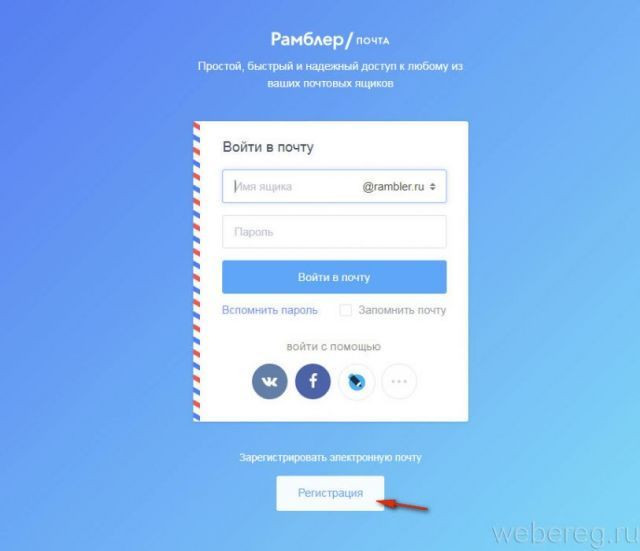 Поговорим о распространенной проблеме почему не открывается Рамблер почта и как с этим быть.
Поговорим о распространенной проблеме почему не открывается Рамблер почта и как с этим быть.
Есть несколько основных причин:
1: Неправильно введен логин или пароль
Это одна из самых распространенных причин, мешающая пользователю войти в почтовый ящик.
Решений здесь несколько:
Нужно проверить, не включен ли CapsLock. В данном случае просто отключаем клавишу и заново вводим данные.
Включена русская раскладка. Ввод данных возможен только на латинице. Переключаем раскладку сочетанием клавиш «CTRL + Shift» (или «Alt + Shift») и снова пробуем ввести логин и пароль.
Если вышеуказанные способы не помогли, пробуем восстановить пароль. Для этого:
В окне входа находим ссылку «Забыли пароль?» и жмем на нее.
В новом окне вводим свой вводим адрес электронной почты, вводим капчу (текст с картинки) и нажимаем «Далее».
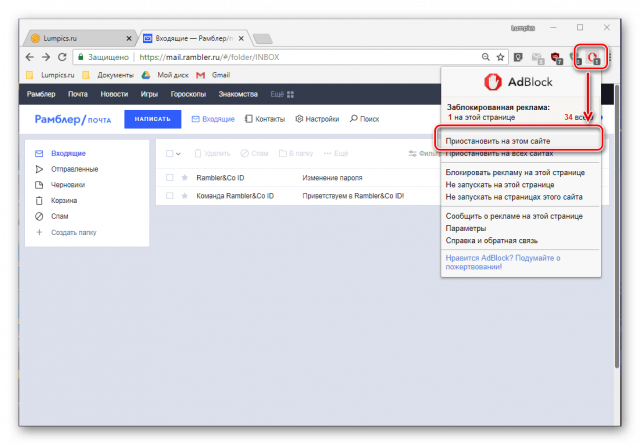
Указываем номер телефона (1), который был указан при регистрации и нажимаем «Получить код» (2).
На номер телефона посредством SMS будет прислан код подтверждения. Вводим его в появившееся поле.
Осталось только придумать новый пароль (3), подтвердить его повторным вводом (4) и нажать «Сохранить» (5).
Причина 2: Проблемы с браузером
Почтовый сервис от Rambler весьма придирчив к используемому для его посещения веб-обозревателю. Так, он может не запускаться, если для выхода в интернет используется неактуальная или устаревшая версия, если включен режим совместимости и/или в случае «перегруженности» программы накопленным кэшем и куки. Пойдем по порядку.
Установка обновлений
Собственно, своевременно обновлять необходимо не только браузер, но и любую используемую на компьютере программу, а также саму операционную систему. Это является основным гарантом стабильной, бесперебойной, да и попросту быстрой работы всего программного обеспечения и компонентов ОС. О том, как установить обновления для большинства популярных веб-обозревателей, ранее мы уже писали. Просто перейдите по ссылке ниже, найдите там свою программу и ознакомьтесь с подробной инструкцией, для того чтобы ее обновить.
Установив апдейт для браузера, попробуйте посетить сайт Рамблер почты, проблема с его работой должна быть устранена. Если этого не произойдет, переходите к следующим шагам.
Очистка куки и кэша
Cookies (куки) – файл, в который веб-обозреватель сохраняет получаемую с серверов информацию и пользовательские сведения. К последним относятся логины и пароли, заданные настройки, статистика и прочее. При посещении того или иного веб-ресурса браузер отсылает ему эти данные, что позволяет идентифицировать пользователя, а заодно ускорить процесс загрузки. Несмотря на важность и пользу куки, иногда этот файл выступает обузой, из-за которой определенные сайты отказываются работать. В числе таковых и придирчивый Rambler, поэтому для обеспечения его работы этот файл нужно удалить.
После очистки перейдите на сайт Рамблер Почты. Если он все еще не работает, дополнительно потребуется очистить кэш, о чем мы расскажем далее.
Примечание: Cookies хранятся всего одну сессию, то есть до закрытия браузера, поэтому для быстрого удаления этого файла можно просто перезапустить программу.
Кэш – временные файлы, которые сначала упрощают и даже ускоряют интернет-серфинг, но затем, при увеличении их объема, наоборот, могут замедлять работу веб-обозревателя, дополнительно оказывая высокую нагрузку на жесткий диск и систему в целом. Эти данные, как и упомянутые выше куки, время от времени нужно удалять. О том, как это сделать, вы можете узнать в соответствующей статье на нашем сайте.
Как и в случае с выполнением каждого из описанных выше действий, после очистки кэша попробуйте запустить в браузере Rambler Почту – сервис должен работать. Если и в этот раз этого не произойдет, переходите далее.
Отключение режима совместимости
Режим совместимости является довольно полезной возможностью во многих, но не во всех случаях. Так, если в веб-обозревателе, который используется для посещения сайта Рамблер Почты, он активирован, то почтовый сервис может отказываться запускаться. Иногда на странице появляется соответствующее уведомление, описывающее проблему и предлагающее ее решение, но так происходит не всегда.
Для самостоятельного отключения режима совместимости выполните описанные ниже действия. В нашем примере используется Google Chrome, но предложенная инструкция применима к совершенно любому веб-браузеру.
На Рабочем столе найдите ярлык веб-обозревателя (предварительно программу потребуется закрыть), кликните по нему правой кнопкой мышки (ПКМ) и выберите пункт «Свойства».
В открывшемся окне перейдите во вкладку «Совместимость» и снимите галочку напротив пункта «Запускать программу в режиме совместимости».
Далее нажмите расположенные внизу кнопки «Применить» и «ОК» для закрытия окна свойств.
Отключив режим совместимости, запустите браузер и перейдите в нем на сайт почты Rambler. Если сервис заработал – отлично, но если нет, придется прибегнуть к более решительным действиям.
Переустановка браузера
В тех случаях, когда ни один из предложенных в рамках этой части статьи способов не помог устранить проблему с работой Рамблер Почты, и по-прежнему не удается получить доступ к сервису через браузер, необходимо его переустановить. Но делать это нужно правильно – сначала следует полностью удалить старую версию и ее данные, очистить систему от следов и временных файлов, и только после этого уже устанавливать последнюю актуальную версию программы, скачав ее с официального сайта.
Удаление браузера в программе CCleaner
Для полной деинсталляции веб-обозревателя воспользуйтесь одной из представленных ниже статей с нашего сайта. Очистить систему после выполнения данной процедуры поможет программа CCleaner и наше подробное руководство по ее использованию.
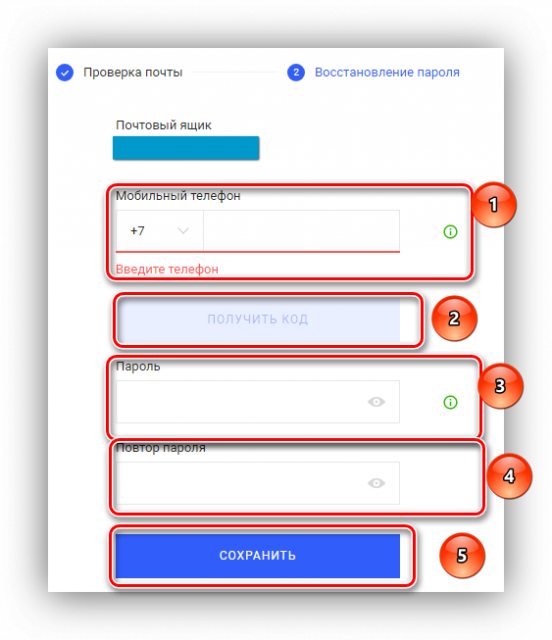
В большинстве случаев полная переустановка веб-обозревателя позволяет избавиться от всех проблем, возникающих в его работе. В числе таковых и доступ к тем или иным сайтам, особенно, рассматриваемой нами Rambler Почте и ей подобным. Если и это не заставит почтовый сервис работать, воспользуйтесь предложенными ниже рекомендациями.
Дополнительно: Блокировщики рекламы
С недавнего времени Рамблер Почта требует отключения на своих страницах средств блокировки рекламы, о чем сообщает соответствующее уведомление в правом верхнем углу основного окна почтового сервиса. То есть независимо от того, какое расширение вы используете для этих целей в своем браузере, его потребуется отключить. Предотвращая всеобщую панику, отметим, что реклама на сайте от этого не появится, зато ничего не будет мешать работе всех его элементов и функций.
Уведомление о необходимости отключения блокировщика рекламы на сайте Рамблер Почты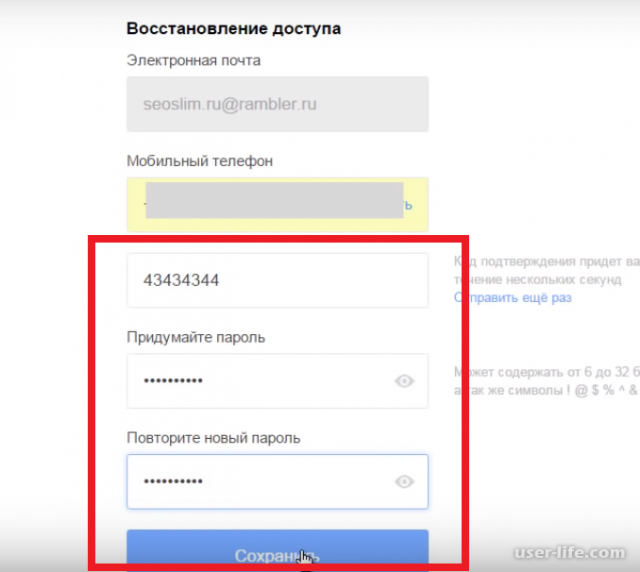
Примечание: Браузерные дополнения для блокировки рекламы не препятствуют непосредственно входу на сайт Rambler Почты, чего не скажешь о большинстве других причин, рассмотренных нами в рамках данной статьи. Если вы не можете авторизоваться в почтовом сервисе, обратитесь к следующим решениям, а предложенную ниже инструкцию просто возьмите на заметку.
Расширения, в числе которых AdBlock, AdBlock Plus, AdGuard, uBlock Origin и другие, не позволяют сервису корректно функционировать. Среди наиболее частых последствий их использования следует выделить проблемы с открытием или отправкой писем, отсутствие возможности отправки и/или пересылки и многое другое. При этом страницы с категориями писем (входящие, исходящие, черновики и т.д.) могут выглядеть как обычно и между ними даже может работать навигация.
Итак, для отключения блокировщика рекламы в любом браузере необходимо левой кнопкой мышки кликнуть по его иконке, расположенной справа от адресной строки.
В зависимости от того, какое из расширений для блокировки рекламы вы используете, выполните одно из следующих действий:
AdBlock – выберите в выпадающем списке пункт «Приостановить на этом сайте»;
AdGuard – переключите в неактивное положение (влево) тумблер напротив пункта «Фильтрация на этом сайте»;
uBlock Origin – нажмите левой кнопкой мышки на синюю кнопку в виде включения/выключения, чтобы она перестала быть активной;
Если вы используете любое другое дополнение для блокировки рекламы, выполните аналогичные вышеописанным действия.
После выполнения этих простых действий можно наслаждаться стабильным функционированием сервиса без навязчивых уведомлений и требований. Если же рекомендации, описанные в рамках этой части статьи, не помогли вам устранить проблемы в работе Rambler Почты, переходите к следующему решению.
Причина 3: Проблемы с сертификатом безопасности
В данном случае нужно убедиться в правильности времени, установленного на часах ПК. Для этого:
На Панели задач ищем часы.
Открываем любую поисковую систему (например Гугл), пишем там, к примеру, «Время в Казани» и сверяем результат с часами ПК.
В случае несоответствия, нажимаем правой кнопкой мыши на часы и выбираем «Настройка даты и времени».
В открывшемся окне настроек, ищем пункт «Изменить дату и время» и жмем «Изменить».
Во всплывающем окне настраиваем нужное время и нажимаем «Изменить».
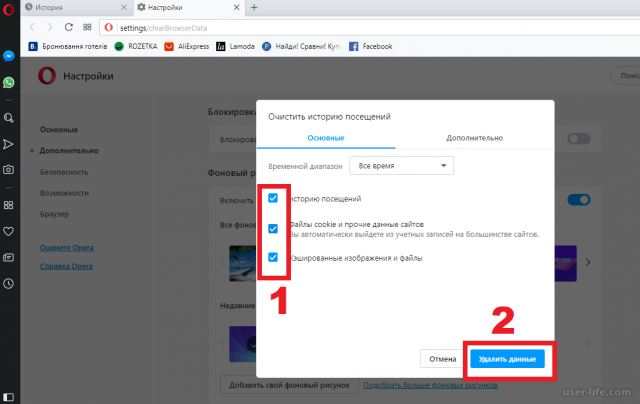
Не помешает и обновить операционную систему до последней версии. Как это сделать, подробно описано здесь:
Причина 4: Блокировка почтового ящика
Если длительное время не пользоваться электронной почтой Rambler, она может быть заблокирована сначала на прием писем, а затем и на их отправку. В таком случае необходимо разблокировать аккаунт. Делается это следующим образом:
Примечание: Описанные ниже действия обязательно нужно выполнять с компьютера.
Перейдите по приведенной выше ссылке на специальную страницу веб-сервиса. Введите логин и пароль от своего аккаунта, а затем нажмите кнопку «Войти».
На следующей странице в соответствующие поля повторно введите логин и пароль от своей электронной почты, после чего отметьте пункт «Разблокировать».
Если проблемы в работе Рамблер Почты наблюдались по причине ее блокировки вследствие длительного «простоя», выполнение вышеописанных манипуляций поможет их устранить.
Причина 5: Удаление почтового ящика
При удалении Rambler-аккаунта, именуемого «Единый профиль», удаляется и ящик в почтовом сервисе. Вместе с электронной почтой стирается и все ее содержимое в виде входящих и исходящих писем. Разбираться с тем, кто удалил аккаунт – сам пользователь или недоброжелатели – не имеет смысла, так как после выполнения этой процедуры более невозможно восстановить ни сам ящик на Рамблере, ни данные, которые в нем хранились. Единственное возможное решение, хотя таковым его можно назвать с большой натяжкой, — создание нового аккаунта Rambler.
Причина 6: Временный сбой в работе сервиса
К сожалению, в последнее время наиболее частой причиной проблем с работой Rambler Почты является именно временный сбой. При этом, к большому сожалению пользователей, представители сервиса об этом практически никогда не сообщают, как и не отчитываются об устранении проблем. Бесполезными оказываются и попытки обращения в техническую поддержку Рамблер – ответ приходит спустя несколько дней, а то и гораздо позже. Само же письмо просто констатирует ситуацию: «Да, сбой был, все устранили».
И все же, несмотря на нежелание представителей сервиса комментировать его работу в реальном времени, оставим ссылку на форму обратной связи. На этой странице вы сможете задать свой вопрос, в том числе и о всевозможных ошибках, временных сбоях, их причинах и сроках устранения.
Узнать о том, наблюдаются ли проблемы с почтой Рамблер только у вас или у других пользователей тоже, можно на специализированных веб-ресурсах. Такие сервисы отслеживают работу сайтов и пользовательскую активность на них, отображая время сбоев, «падений», упадка посещаемости. Одним из таковых средств мониторинга является DownDetector, ссылка на который представлена ниже. Перейдите по ней, найдите там Rambler и проверьте его работоспособность по графику.
Как открыть сайт rambler.ru?
Самые частые причины того, что не открывается сайт rambler.ru могут заключатся в следующем:
Сайт заблокирован Вашим провайдером. Для того чтобы открыть сайт воспользуйтесь VPN сервисами.
Вирусы переписали файл hosts. Откройте файл C:\Windows\System32\drivers\etc\hosts (Windows) или /ets/hosts (Unix) и сотрите в нем строчки связанные с сайтом rambler.ru.
Ваш антивирус или фаервол блокирует доступ к данному сайту. Попробуйте отключаить их.
Расширение AdBlock (или другое аналогичное) блокирует содержимое сайта. Отключите плагин для данного сайта.
Иногда проблема с недоступностью сайта заключается в ошибке браузера. Попробуйте открыть сайт rambler.ru в другом браузере, например: Firefox, Chrome, Opera, Internet Explorer, Safari.
Проблемы с DNS у Вашего провайдера.
Проблемы на стороне провайдера.
Общие рекомендации
Проверьте правильность пароля. Довольно распространённый конфуз, когда сам пароль написан верно, но когда вы его писали, был зажат Caps lock. Также рекомендуется проверить правильность раскладки.
Не рекомендуется копировать логин и пароль из буфера обмена, т.к. система шифрования Рамблера может неправильно зашифровать скопированный пароль (сейчас вводимый пароль зашифровывается и на сервере хранится в зашифрованном виде).
Способ 1: разговор с технической поддержкой
Если выполнение рекомендаций не помогло, то рекомендуется обратиться за помощью в техническую поддержку. В этом случае придётся запастись терпением, т.к. ответ может идти от 15 минут до суток. Выполните эти шаги:
Основная проблема может возникнуть при поиске ссылки на службу поддержки на самом сайте, т.к. на странице входа в почтовый ящик данной ссылки нет. Она находится на главной странице Рамблера, в самом низу (левый угол).
Далее выбирете нужную категорию. В данном случае это «Учётная запись».
На следующей странице вам предложат прочитать несколько случайных статей. Под рекомендациями будет ссылка на форму обратной связи.
В форме обязательно нужно будет заполнить три поля – описание самой проблемы, ваш контактный email (куда должен прийти ответ от службы поддержки) и ваше имя. Также есть возможность добавить скриншоты.
Ваш запрос в службу поддержки должен быть максимально информативным. Если вы ранее скачивали какие-либо подозрительные программы, получали письма с подозрительными ссылками (и тем более переходили по ним), то обязательно упомяните об этом в своё обращении, т.к. есть вероятность, что ваш ящик был взломан.
Также если ваш почтовый ящик был заблокирован из-за долгой неактивности, то вам придётся либо регистрировать новый, либо обратиться в техническую поддержку с просьбой восстановить доступ.
Способ 2: восстановление пароля
Если вас взломали или вы не уверены в корректности вводимого пароля, то воспользуйтесь возможностью сбросить пароль и придумать новый. Выполните следующие шаги:
В поле входа в почту нажмите “Вспомнить пароль”.
Далее введите название ящика, в который вы не можете зайти.
После сервис сгенерирует дополнительные поля. В первом нужно будет вписать символы с картинки, а во втором дать ответ на контрольный вопрос или подтвердить номер телефона (зависит от того, что вы выбирали при регистрации аккаунта).
После вы перейдёте на страницу восстановления пароля. Следуйте инструкциям от Рамблера, чтобы успешно сбросить старый пароль и установить новый.
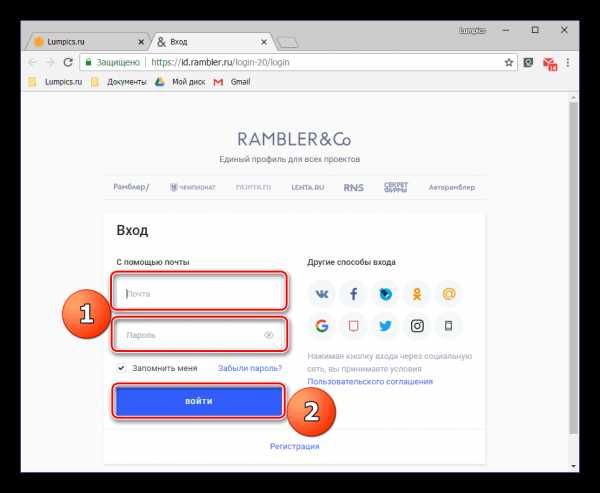 Помните, что связка логин-пароль от почты Рамблера является универсальной для всех сервисов Рамблера, поэтому внимательно следите за безопасностью (не переходите по подозрительным ссылкам в письмах и проводите регулярную проверку ПК на вирусы). Если вы не можете войти по техническим причинам воспользуйтесь этими советами и/или обратитесь в службу поддержки.
Помните, что связка логин-пароль от почты Рамблера является универсальной для всех сервисов Рамблера, поэтому внимательно следите за безопасностью (не переходите по подозрительным ссылкам в письмах и проводите регулярную проверку ПК на вирусы). Если вы не можете войти по техническим причинам воспользуйтесь этими советами и/или обратитесь в службу поддержки.
При попытке доступа к почтовому ящику Rambler, пользователь ввел неправильный «логин», или «пароль». Такая ситуация возникает в 90% случаев. При вводе вы случайно попали не по необходимой клавише, был включен «Caps Lock», или выставлена раскладка клавиатуры не с необходимым языком. Для решения проблемы проверьте правильность всех необходимых параметров для ввода «логина» и «пароля», отключите автоматические программы для переключения клавиатуры, после попробуйте еще раз. Если вы не можете вспомнить пароль, воспользуйтесь функцией восстановления.
Жмем вспомнить пароль.
В открывшимся окошке вводим адрес своей электронной почты. Проходим процедуру подтверждения.
Следующим шагом указываем номер мобильного телефона, который вы указывали во время регистрации.
Получаем смс с кодом и вводим код в соответствующее поле. Создаем новый пароль, подтверждаем эго и жмем «Сохранить».
2. Почтовый ящик на Rambler заблокирована. Такая ситуация возникает, когда вы долгий период времени не использовались свой ящик. Решить проблему поможет процедура восстановления, выполнить ее необходимо с персонального компьютера. Перейдите по ссылке в свой ID, заполните поля с «логином» и «паролем». Перед вами откроется страница где вышеуказанные действия необходимо будет повторить и проставить отметку «Разблокировать почту», после этого жмем «Войти».
3. Настройки персонального компьютера, которые блокируют доступ к почте. Часто неправильно настроена дата и время, могут стать преградой доступа к почтовому ящику Rambler. Также проверьте настройки вашего браузера (обозревателя страниц в сети Интернет). Если у вас отключены файлы-Cookies доступ к почте будет отсутствовать.
Проверьте настройки и включите данную функцию. Забитый кэш может содержать временные файлы с настройками доступа, которые на данный момент больше не актуальны для Rambler почты и блокируют доступ. Для этого зайдите в историю своего браузера и очистите кэш, проставив галочку напротив «файлы кэша».






























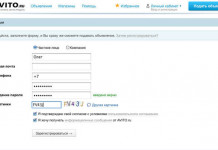



Не включается рамблер-почта, давно ей не пользовался.